Atualizar a BIOS do computador é um procedimento que deve ser realizado apenas em casos extremos. Entretanto, se você tem que fazer isso, o primeiro passo é descobrir a versão que está instalada para saber se há atualização disponível. Pensando nisso, o TechTudo preparou um tutorial simples, rápido e sem precisar instalar nada. Confira!
 Descubra qual é a versão da sua BIOS para ver se é necessário atualizá-la (Foto: Pond5)
Descubra qual é a versão da sua BIOS para ver se é necessário atualizá-la (Foto: Pond5)
Passo 1. Pressione “WinKey (tecla com o símbolo do Windws) + R”. Em seguida, entre com o comando “cmd” (sem aspas) e pressione OK;
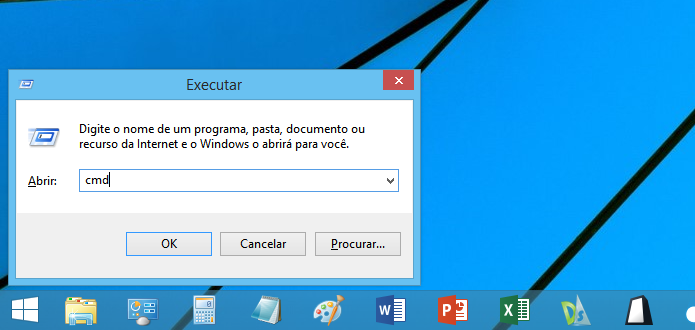 Executando comando (Foto: Reprodução/Helito Bijora)
Executando comando (Foto: Reprodução/Helito Bijora)
Passo 2. No “Prompt de comandos”, digite o comando “wmic bios get smbiosbiosversion” (sem aspas) e pressione Enter. Para evitar erro de digitação, copie e clique com o botão direito do mouse sobre a janela do Prompt de comandos. No menu de contexto, clique em “Colar” – o atalho “Ctrl + V” não funciona;
 Para evitar erros, copie e cole o comando (Foto: Reprodução/Helito Bijora)
Para evitar erros, copie e cole o comando (Foto: Reprodução/Helito Bijora)
Passo 3. A versão atual da BIOS será exibida logo abaixo. Dessa forma, você poderá comparar com a última versão para download no site da fabricante da sua placa-mãe e descobrir se existe atualização disponível.
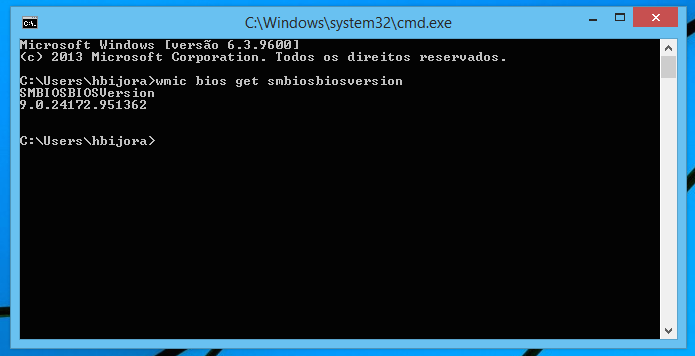 Verificando versão da BIOS do computador (Foto: Reprodução/Helito Bijora)
Verificando versão da BIOS do computador (Foto: Reprodução/Helito Bijora)
Pronto! Lembre-se de agir com cautela e faça a atualização apenas se for realmente necessário.
Fonte: TechTudo.

0 comentários:
Os comentários serão moderados antes de publicar! respondo todos, obrigado por comentar.